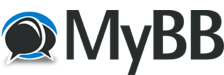Wie entsperrt man ein BitLocker-verschlüsseltes Laufwerk über die Eingabeaufforderung ohne Wiederherstellungsschlüssel?
Wenn Sie sich noch an das Passwort erinnern können, können Sie die folgende Befehlszeile verwenden: manage-bde -unlock driveletter: -Passwort, um das BitLocker-verschlüsselte Laufwerk zu entsperren.
Um diese BitLocker-Wiederherstellungs Schleife zu beenden, muss BitLocker von in WinRE suspendiert werden. Gehen Sie dazu wie folgt vor:
Wenn Sie sich noch an das Passwort erinnern können, können Sie die folgende Befehlszeile verwenden: manage-bde -unlock driveletter: -Passwort, um das BitLocker-verschlüsselte Laufwerk zu entsperren.
Um diese BitLocker-Wiederherstellungs Schleife zu beenden, muss BitLocker von in WinRE suspendiert werden. Gehen Sie dazu wie folgt vor:
- Auf der Seite, auf der Sie aufgefordert werden, den Wiederherstellungsschlüssel einzugeben, wählen Sie unten den Link Dieses Laufwerk überspringen aus. Ihnen sollte ein Menü angezeigt werden, mit dem Sie zu einer Eingabeaufforderung gelangen (Die Reihenfolge ist Erweiterte Optionen -> Problembehandlung -> Erweiterte Optionen -> Eingabeaufforderung)
- Sobald Sie eine Eingabeaufforderung haben, verwenden Sie den folgenden Befehl, um den BitLocker-Status des Laufwerks C: zu überprüfen: Laufwerk
- Code:
manage-bde -status c:
- Wenn der Status als gesperrt zurückgegeben wird, müssen Sie ihn mithilfe des Wiederherstellungskennworts mithilfe des folgenden Befehls entsperren:
- Ihr 48-stelliges WiederherstellungspasswortCode:
manage-bde -unlock c: -rp
- Sobald das Laufwerk entsperrt ist, müssen Sie den folgenden Befehl verwenden, um den Schutz zu unterbrechen:
- Code:
manage-bde -protectors -disable c:
- Beenden und neu starten.
- Das System sollte nun Windows erfolgreich starten. Sobald Sie dort sind, verwenden Sie das BitLocker-Kontrollfeld, um den BitLocker-Schutz fortzusetzen.